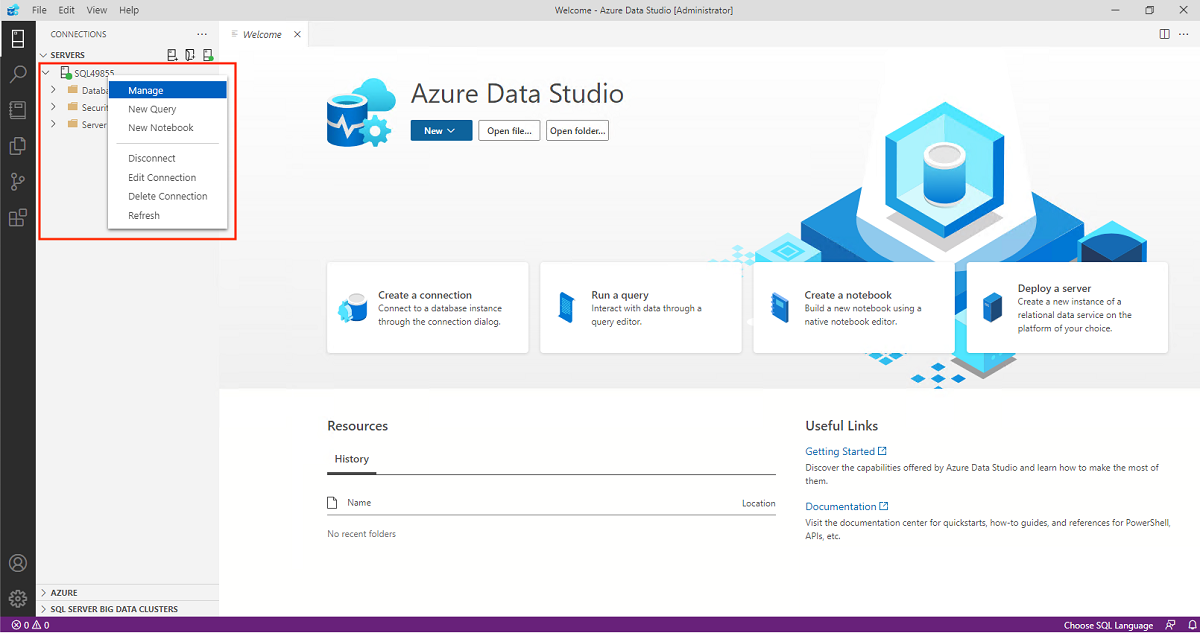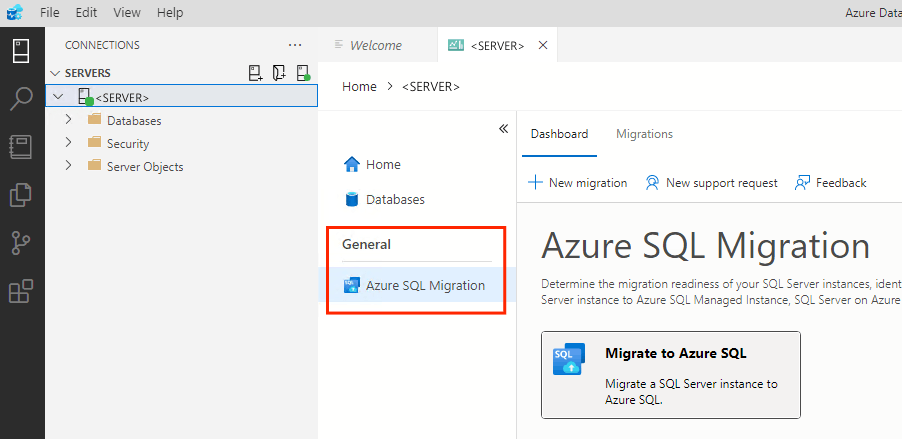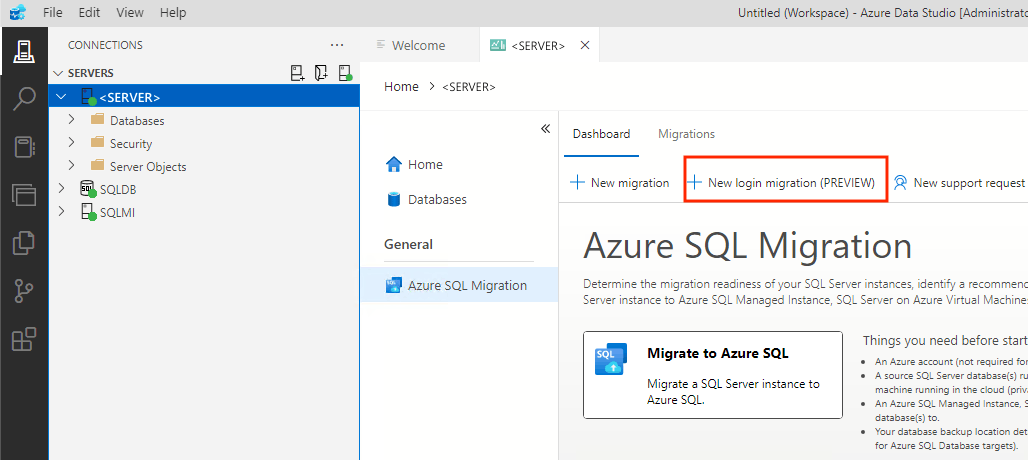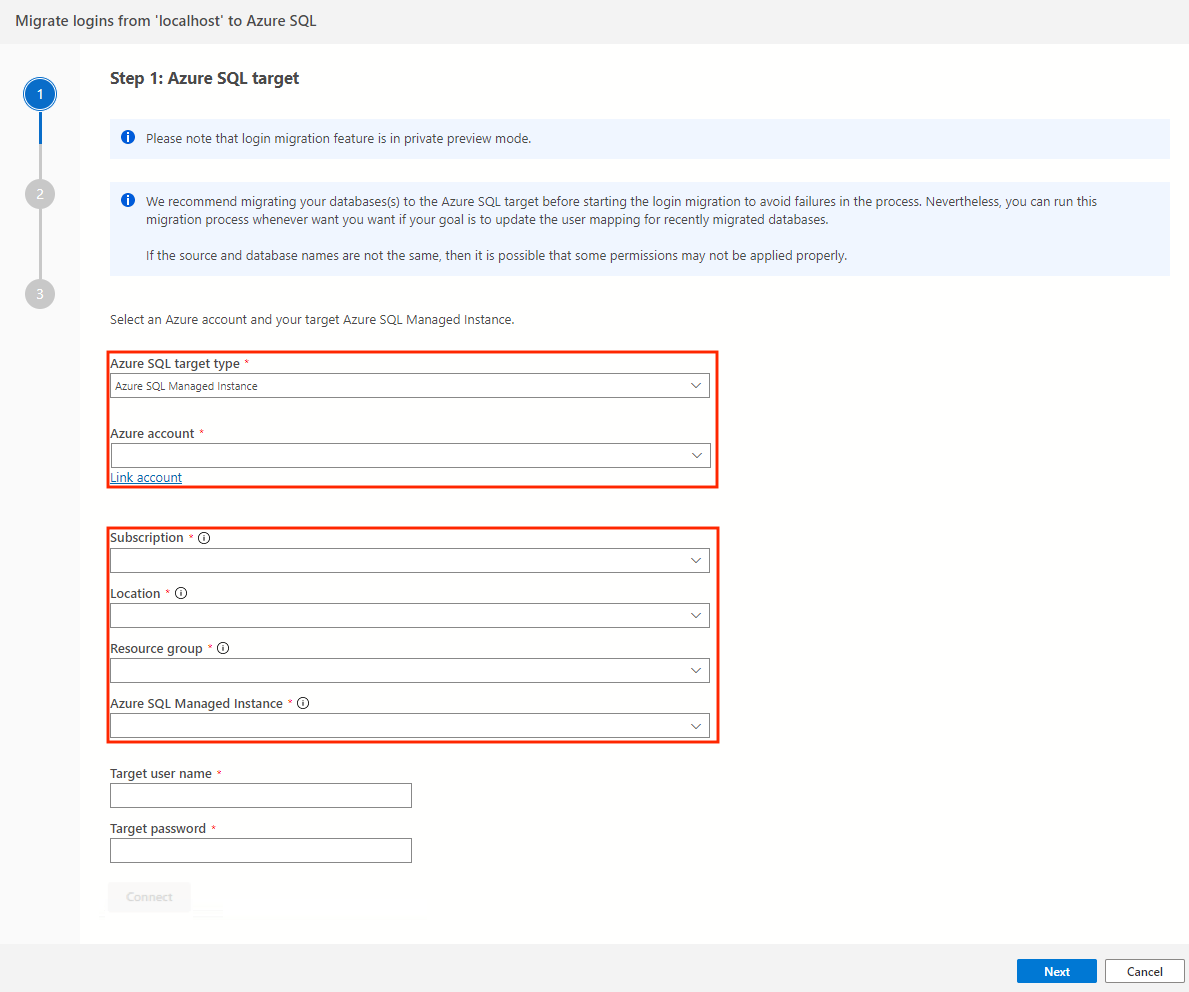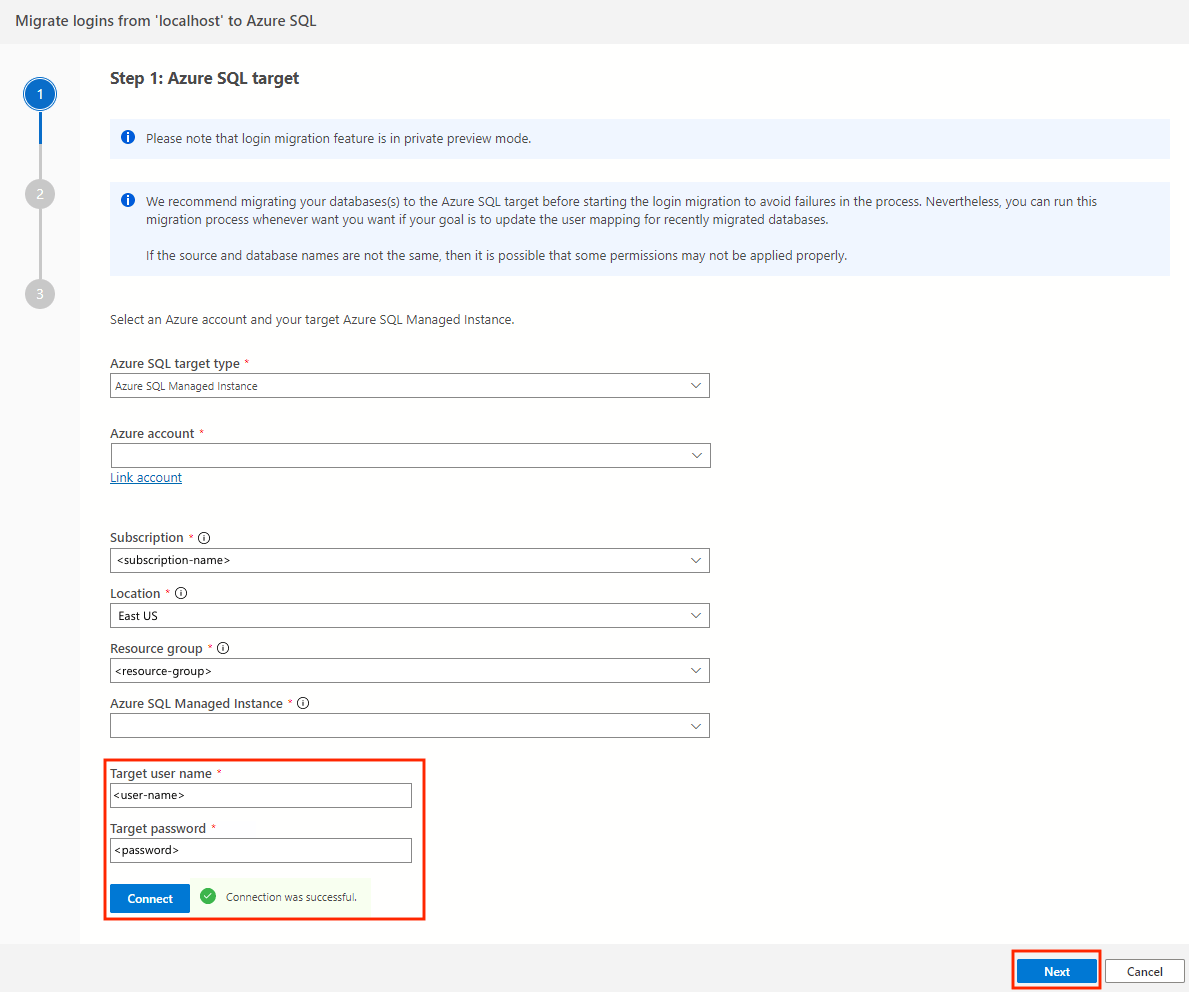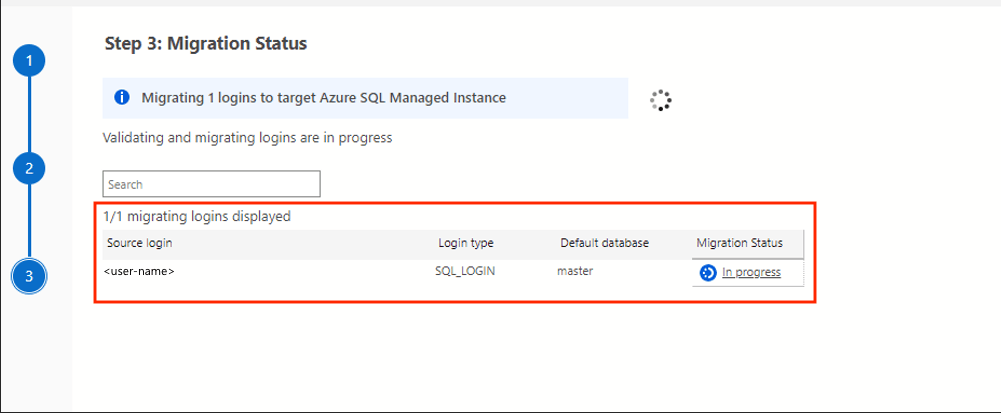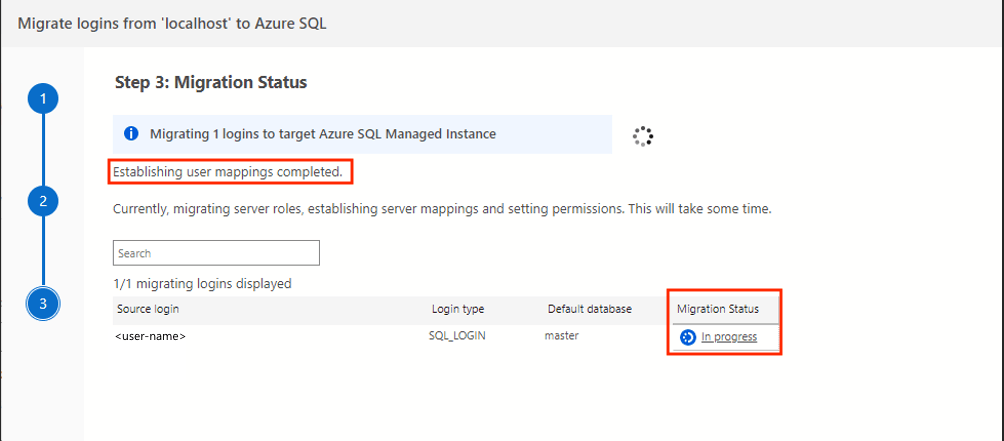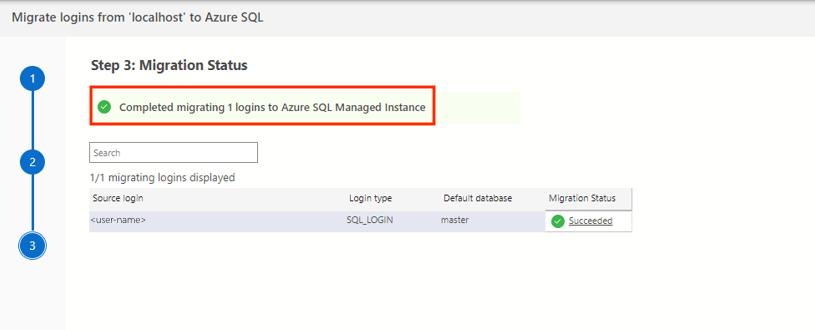Samouczek: migrowanie identyfikatorów logowania programu SQL Server (wersja zapoznawcza) do usługi Azure SQL w usłudze Azure Data Studio
Za pomocą usługi Azure Database Migration Service i rozszerzenia Azure SQL Migration można ocenić, uzyskać odpowiednie zalecenia dotyczące platformy Azure i migrować bazy danych z lokalnego programu SQL Server do usługi Azure SQL. W ramach zadań po migracji wprowadzamy nowe środowisko użytkownika z niezależnym przepływem pracy, którego można użyć do migrowania logowań (wersja zapoznawcza) i ról serwera z lokalnego źródłowego programu SQL Server do miejsca docelowego usługi Azure SQL.
To środowisko migracji logowania automatyzuje zadania ręczne, takie jak synchronizacja identyfikatorów logowania z odpowiednimi mapowaniami użytkowników i replikowanie uprawnień serwera/zabezpieczanych uprawnień i ról serwera.
Obecnie obsługiwane są tylko usługi Azure SQL Managed Instance i SQL Server na docelowych maszynach wirtualnych platformy Azure.
Przed rozpoczęciem migracji logowania zaleca się ukończenie migracji bazy danych lokalnych baz danych do usługi Azure SQL. Zapewni to, że użytkownicy na poziomie bazy danych zostali już zmigrowane do miejsca docelowego; w związku z tym proces migracji logowania przeprowadzi synchronizację mapowań logowania użytkownika.
Z tego samouczka dowiesz się, jak przeprowadzić migrację zestawu różnych logowań programu SQL Server z lokalnego programu SQL Server do usługi Azure SQL Managed Instance przy użyciu rozszerzenia Azure SQL Migration dla usługi Azure Data Studio.
Uwaga
Do rozpoczęcia procesu migracji logowania można użyć rozszerzenia Azure SQL Migration dla programu Azure Data Studio, programu PowerShell lub interfejsu wiersza polecenia platformy Azure.
Z tego samouczka dowiesz się, jak wykonywać następujące czynności:
- Otwieranie kreatora migracji do usługi Azure SQL w narzędziu Azure Data Studio
- Uruchamianie kreatora migracji logowania programu SQL Server
- Wybieranie identyfikatorów logowania ze źródłowego wystąpienia programu SQL Server
- Wybieranie miejsca docelowego usługi Azure SQL i nawiązywanie z nią połączenia
- Uruchamianie migracji logowania programu SQL Server i monitorowanie postępu do ukończenia
Uwaga
Migracje kont systemu Windows są obsługiwane tylko w przypadku obiektów docelowych usługi Azure SQL Managed Instance.
Wymagania wstępne
Przed rozpoczęciem samouczka:
Zainstaluj rozszerzenie Azure SQL Migration z witryny Azure Data Studio Marketplace.
Utwórz docelowe wystąpienie usługi Azure SQL Managed Instance lub programu SQL Server na maszynach wirtualnych platformy Azure.
Maszyna, na której klient, taki jak Azure Data Studio, PowerShell lub interfejs wiersza polecenia platformy Azure, uruchamia migracje logowania, powinien mieć łączność zarówno ze źródłami, jak i docelowymi serwerami SQL.
Upewnij się, że identyfikator logowania używany do nawiązywania połączenia ze źródłowym i docelowym wystąpieniem programu SQL Server są członkami roli serwera sysadmin .
Jako opcjonalny krok. Możesz przeprowadzić migrację lokalnych baz danych do wybranego obiektu docelowego usługi Azure SQL, korzystając z jednego z następujących samouczków:
Scenariusz migracji Tryb migracji Sql Server do usługi Azure SQL Managed Instance Tryb online w / trybie offline Program SQL Server do programu SQL Server na maszynie wirtualnej platformy Azure Tryb online w / trybie offline Jeśli migracja bazy danych nie została ukończona i proces migracji logowania zostanie uruchomiony, migracja nazw logowania i ról serwera będzie nadal wykonywana, ale mapowania logowania/ról nie będą wykonywane poprawnie.
Niemniej jednak proces migracji logowania można wykonać w dowolnym momencie, aby zaktualizować synchronizację mapowania użytkowników dla ostatnio migrowanych baz danych.
W przypadku kont systemu Windows upewnij się, że docelowe wystąpienie zarządzane SQL ma dostęp do odczytu w usłudze Microsoft Entra. Tę opcję można skonfigurować za pośrednictwem witryny Azure Portal przez użytkownika z rolą Administrator ról uprzywilejowanych. Aby uzyskać więcej informacji, zobacz Provision Microsoft Entra admin (SQL Managed Instance)( Aprowizuj administratora firmy Microsoft (SQL Managed Instance).
Federacja domeny między lokalnymi usługami domena usługi Active Directory Services (AD DS) i identyfikatorem Entra firmy Microsoft musi zostać skonfigurowana przez administratora. Ta konfiguracja jest wymagana, aby lokalni użytkownicy systemu Windows mogli być synchronizowani z firmowym identyfikatorem Firmy Microsoft Entra. Następnie proces migracji logowania będzie mógł utworzyć identyfikator logowania zewnętrznego dla odpowiedniego użytkownika microsoft Entra w docelowym wystąpieniu zarządzanym.
Jeśli federacja domeny nie została jeszcze skonfigurowana w dzierżawie firmy Microsoft Entra, administrator może zapoznać się z następującymi linkami, aby rozpocząć pracę:
Migracje kont systemu Windows są obsługiwane tylko w przypadku obiektów docelowych usługi Azure SQL Managed Instance. W kreatorze migracji logowania zostanie wyświetlony monit, w którym musisz wprowadzić nazwę domeny Firmy Microsoft Entra, aby przekonwertować użytkowników systemu Windows na ich wersje firmy Microsoft Entra.
Jeśli na przykład użytkownik systemu Windows to
contoso\username, a nazwa domeny Firmy Microsoft Entra tocontoso.com, przekonwertowana nazwa użytkownika firmy Microsoft Entra będzie mieć wartośćusername@contoso.com. Aby ta konwersja miała miejsce poprawnie, należy skonfigurować federację domeny między lokalną usługą Active Directory i identyfikatorem Entra firmy Microsoft.W przypadku dużej liczby logowań zalecamy użycie automatyzacji. Za pomocą programu PowerShell lub interfejsu wiersza polecenia platformy Azure możesz użyć
CSVFilePathprzełącznika, który umożliwia przekazanie typu pliku CSV jako listy logowań do migracji.Migracje logowania zbiorczego mogą być czasochłonne przy użyciu narzędzia Azure Data Studio, ponieważ musisz ręcznie wybrać każde logowanie, aby przeprowadzić migrację na ekranie wyboru logowania.
Otwieranie kreatora migracji logowania w narzędziu Azure Data Studio
Aby otworzyć kreatora migracji logowania:
W narzędziu Azure Data Studio przejdź do pozycji Połączenia. Wybierz i połącz się z lokalnym wystąpieniem programu SQL Server. Możesz również nawiązać połączenie z programem SQL Server na maszynie wirtualnej platformy Azure.
Kliknij prawym przyciskiem myszy połączenie serwera i wybierz polecenie Zarządzaj.
W menu serwera w obszarze Ogólne wybierz pozycję Azure SQL Migration.
Na pulpicie nawigacyjnym migracji usługi Azure SQL wybierz przycisk Nowa migracja logowania, aby otworzyć kreatora migracji logowania.
Konfigurowanie ustawień migracji logowania
W kroku 1. Element docelowy usługi Azure SQL w kreatorze nowej migracji logowania wykonaj następujące kroki:
Wybierz typ docelowy usługi Azure SQL i konto platformy Azure. Następnie w następnej sekcji wybierz subskrypcję platformy Azure, region lub lokalizację platformy Azure oraz grupę zasobów zawierającą docelowy element docelowy usługi Azure SQL.
Użyj nazwy użytkownika i hasła logowania SQL podczas nawiązywania połączenia z docelowym wystąpieniem zarządzanym. Wybierz pozycję Połącz, aby sprawdzić, czy połączenie z obiektem docelowym zakończyło się pomyślnie. Następnie wybierz Dalej.
W kroku 2. Wybierz nazwy logowania do migracji, wybierz identyfikatory logowania, które mają zostać zmigrowane ze źródłowego serwera SQL do miejsca docelowego usługi Azure SQL. W przypadku kont systemu Windows zostanie wyświetlony monit o wprowadzenie skojarzonej nazwy domeny Microsoft Entra. Następnie wybierz pozycję Migruj , aby rozpocząć proces migracji logowania.
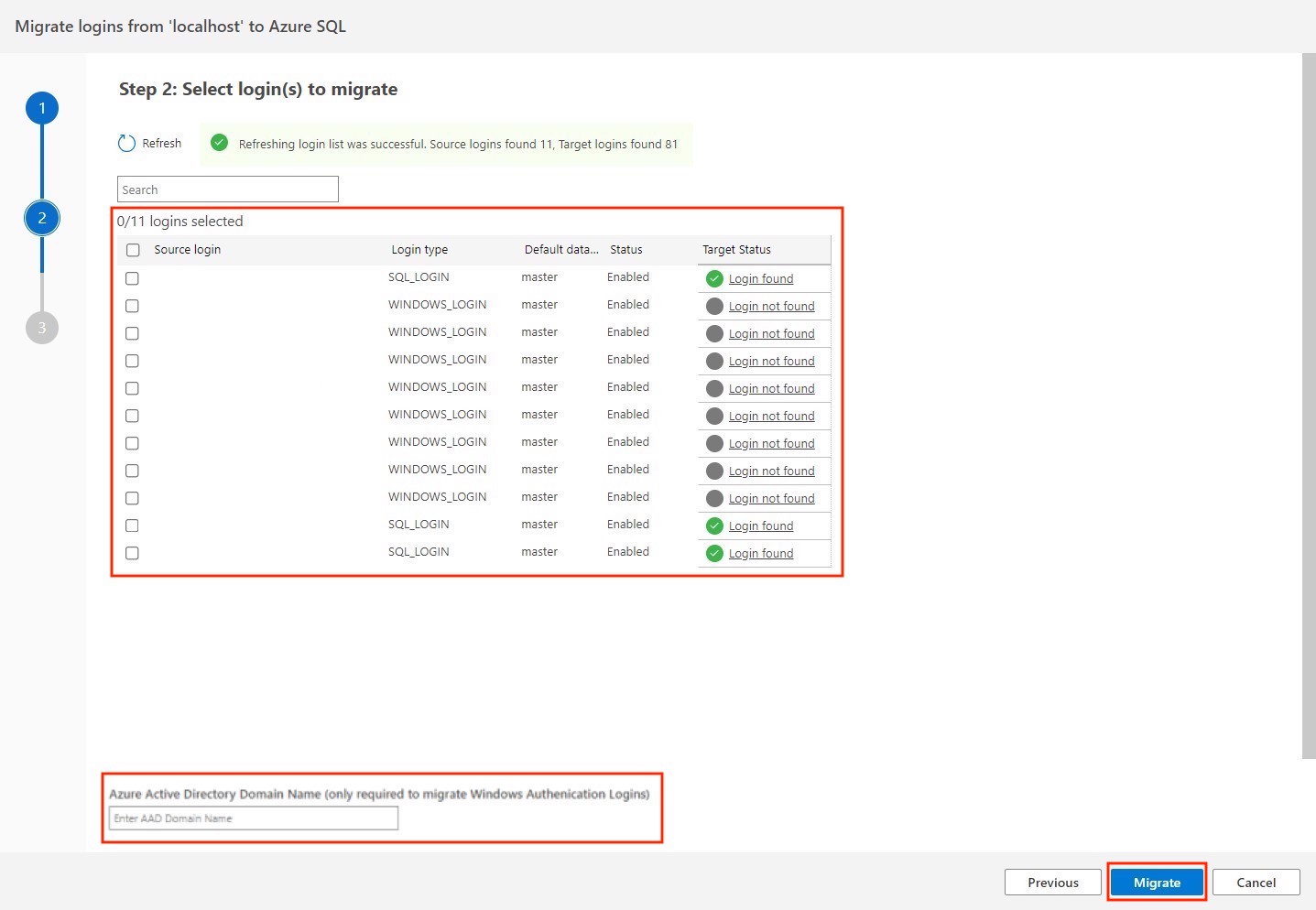
Rozpoczynanie procesu migracji logowania
W kroku 3. Stan migracji migracji będą kontynuowane wraz z innymi krokami procesu, takimi jak walidacje, mapowania i uprawnienia.
Po pomyślnym zakończeniu migracji logowania (lub jeśli wystąpią błędy), na stronie zostaną wyświetlone odpowiednie aktualizacje.
Monitorowanie migracji
Proces każdego logowania można monitorować, wybierając link w obszarze Stan migracji logowania.
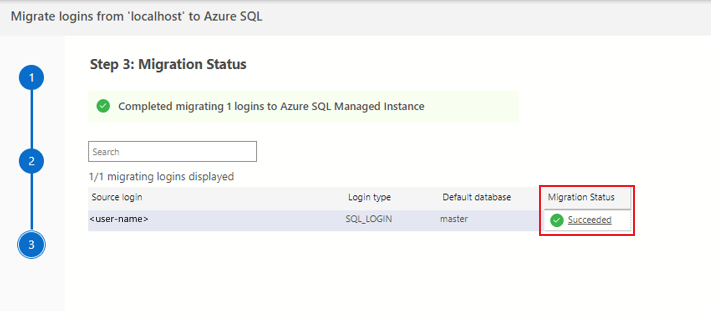
W wyświetlonym oknie dialogowym można monitorować poszczególne kroki procesu, a wybranie któregokolwiek z nich spowoduje wypełnienie szczegółów kroków następującymi odpowiednimi szczegółami.

Na stronie szczegółów migracji są wyświetlane różne etapy związane z procesem migracji logowania:
| Stan | opis |
|---|---|
| Migracja identyfikatorów logowania | Migrowanie logowań wybranych przez użytkownika do miejsca docelowego |
| Migracja ról serwera | Wszystkie role serwera zostaną zmigrowane ze źródła do miejsca docelowego |
| Mapowania logowania użytkowników | Synchronizacja między użytkownikami baz danych i migrowanych logowań |
| Mapowania ról serwera logowania | Członkostwo w rolach serwera identyfikatorów logowania i członkostwa między rolami zostanie ustawione w obiekcie docelowym |
| Ustanawianie serwera i obiektu (zabezpieczane) | Uprawnienia na poziomie logowania w lokalizacji docelowej |
| Ustanawianie serwera i obiektu (zabezpieczane) | Uprawnienia na poziomie dla ról serwera w lokalizacji docelowej |
Kroki do wykonania po migracji
Docelowa usługa Azure SQL powinna teraz mieć wybrane identyfikatory logowania do migracji, oprócz wszystkich ról serwera ze źródłowego programu SQL Server, skojarzonych mapowań użytkowników, członkostwa w rolach i uprawnień skopiowanych.
Możesz zweryfikować, logując się do docelowej usługi Azure SQL przy użyciu jednego z migrowanych identyfikatorów logowania, wprowadzając to samo hasło, co w źródłowym wystąpieniu programu SQL Server.
Jeśli przeprowadzono również migrację kont systemu Windows, upewnij się, że opcja Identyfikator entra firmy Microsoft — hasło podczas logowania się do docelowego wystąpienia zarządzanego przy użyciu tego samego hasła, które miało konto systemu Windows w źródłowym programie SQL Server.
Nazwa użytkownika powinna być w formacie
username@contoso.com(nazwa domeny firmy Microsoft Entra podana w kroku 2 kreatora migracji logowania).
Ograniczenia
W poniższej tabeli opisano bieżący stan obsługi migracji logowania według celu usługi Azure SQL według typu logowania:
| Obiekt docelowy | Typ logowania | Pomoc techniczna | Stan |
|---|---|---|---|
| Azure SQL Database | Logowanie sql | Nie. | |
| Azure SQL Database | Konto systemu Windows | Nie. | |
| Wystąpienie zarządzane Azure SQL | Logowanie sql | Tak | Podgląd |
| Wystąpienie zarządzane Azure SQL | Konto systemu Windows | Tak | Podgląd |
| Program SQL Server na maszynie wirtualnej platformy Azure | Logowanie sql | Tak | Podgląd |
| Program SQL Server na maszynie wirtualnej platformy Azure | Konto systemu Windows | Nie. |
Program SQL Server na maszynach wirtualnych platformy Azure
Migracje kont systemu Windows nie są obsługiwane dla tego obiektu docelowego usługi Azure SQL
Tylko domyślny port programu SQL Server (1433) bez opcji zastąpienia jest obsługiwany w usłudze Azure Data Studio. Alternatywą jest użycie programu PowerShell lub interfejsu wiersza polecenia platformy Azure do ukończenia tej migracji.
Tylko podstawowy adres IP bez opcji zastąpienia jest obsługiwany w narzędziu Azure Data Studio. Alternatywą jest użycie programu PowerShell lub interfejsu wiersza polecenia platformy Azure do ukończenia tej migracji.
Powiązana zawartość
- Migrowanie baz danych przy użyciu rozszerzenia Azure SQL Migration dla usługi Azure Data Studio
- Samouczek: migrowanie programu SQL Server do usługi Azure SQL Database — offline
- Samouczek: migrowanie programu SQL Server do usługi Azure SQL Managed Instance — Online
- Samouczek: migrowanie programu SQL Server do programu SQL Server na maszynach wirtualnych platformy Azure — online